发布时间:2021-08-26 14: 13: 26
在上一节《如何让AirServer的投屏画面在不同场景下更清晰?》中,我们详细了解了AirServer的“Post Processing”设置项,今天我们再来讲同样会被经常设置到的“Display”展示设置项。
该设置项主要用于调整电脑投屏的屏幕展示效果,本篇教程将在Windows10系统上使用AirServer进行演示讲解。
一、了解设置页面
首先我们来对Display设置页面的一些内容进行了解,它的页面见下图1。页面上方显示我们可供输出的一些展示设备,如果我们的电脑连接了多个屏幕设备,这里就会有多个选项可供我们选择;下方是一些具体的展示设置,我们接下来进行一一讲解。
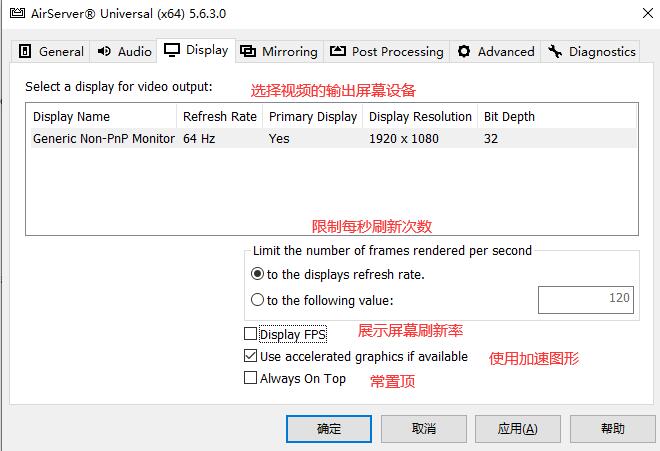
二、设置项详解
在可供选择的屏幕列表上,也有一些关键的信息,主要有两个,一个是“Refresh Rate”,表示页面刷新率,如图2为64赫兹,这代表我们使用此屏幕时,最高的FPS不会超过64,;第二个是“display Resolution”,表示屏幕的尺寸大小,当我们的屏幕尺寸大小与手机投屏大小不相符合时,我们就需要去“Mirroring”设置项调整投屏的尺寸了。
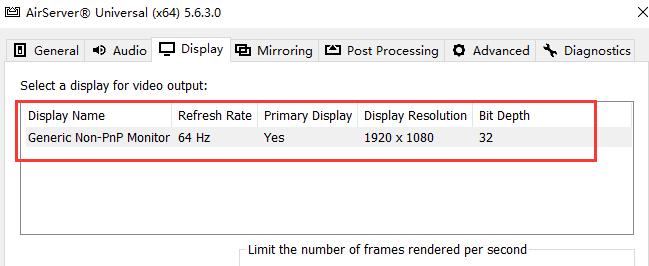
当我们勾选了“Display FPS”时,AirServer就会在投屏界面左上方展示出屏幕的刷新帧率,如下图3红框所示,我的屏幕在默认设置下的刷新率一直是在60 FPS左右跳动,这点从上图2已可得知,该屏幕的最高刷新率为64。
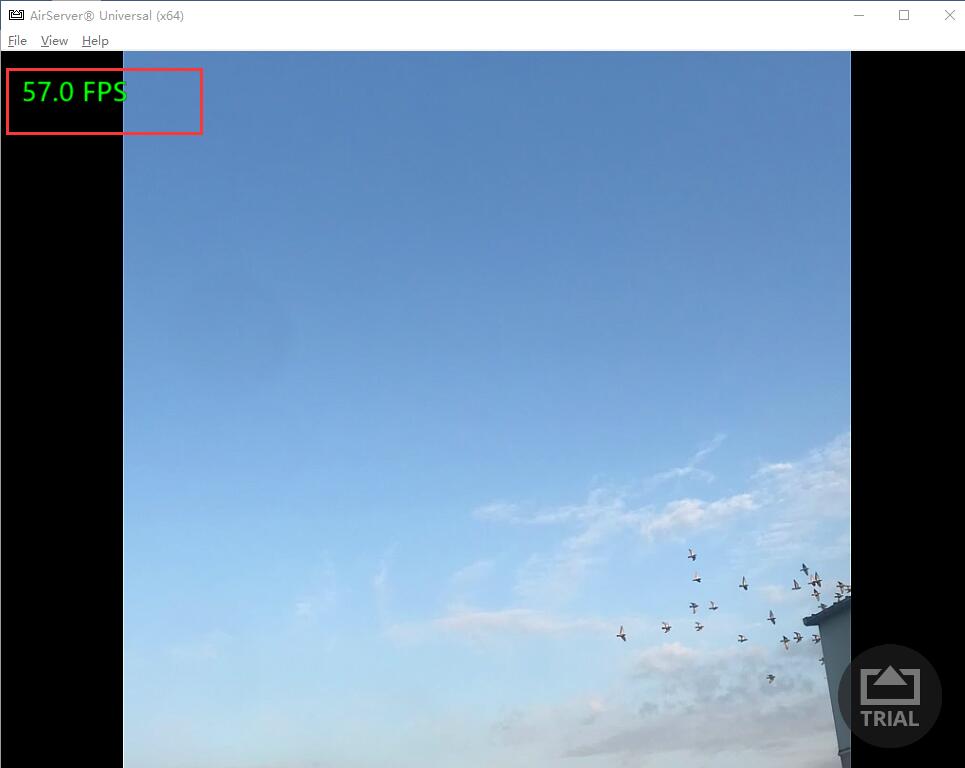
刷新率越高,屏幕页面刷新越快,看起来就越不卡顿,不过过高的刷新率已经超出了人眼的处理范畴,因此过高刷新率和中等刷新率在人眼看来并无多大不同,但是高刷新率会大大占用电脑的处理资源,使电脑卡顿。
因此我们可以限制每秒屏幕的刷新次数,勾选“to the following value”,然后填写我们要限制的最高刷新率,如图4所填写的30,修改之后点击应用,我们就可看到原本60左右的刷新率被限制在了30以下。
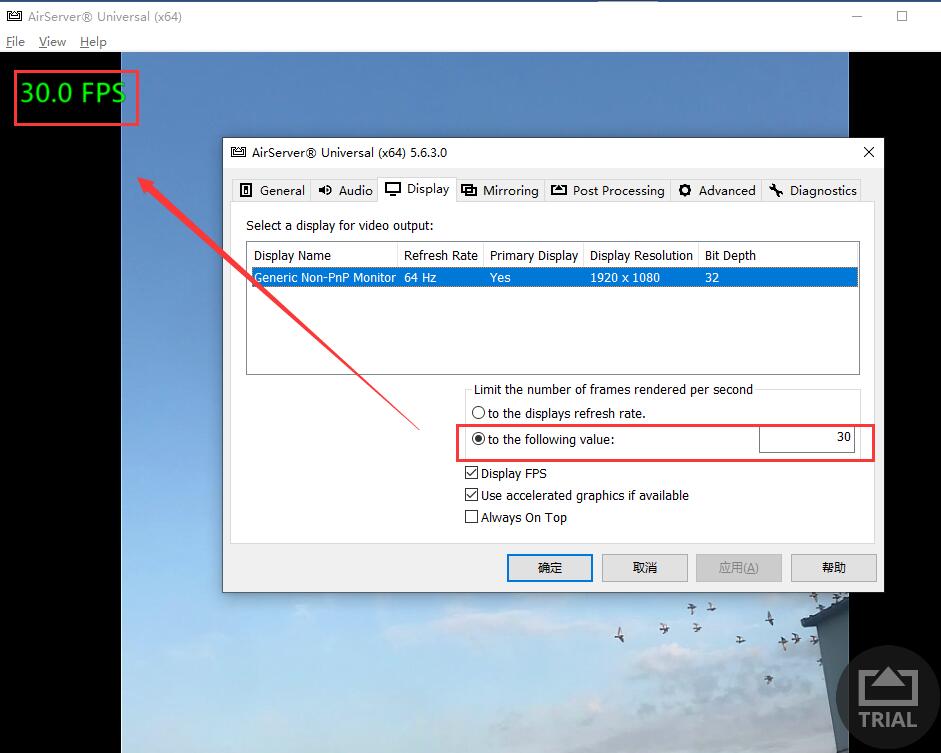
如果还是卡顿的话,我们可以取消勾选“Use accelerated graphics if available”的选项,该选项是使用CPU进行图形加速的功能,取消勾选后我们的投屏屏幕清晰度会略微降低,但电脑也会变得更为流畅。
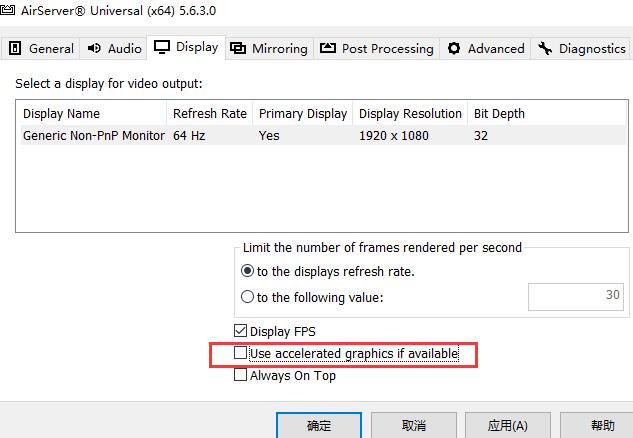
最后一个“Always On Top”可用于将投屏屏幕置顶,防止我们切换到其他应用后,投屏屏幕被覆盖挡住,是一项非常实用的小功能。
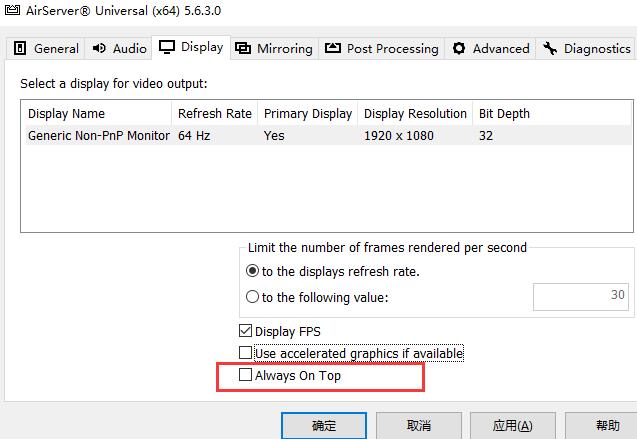
经过上述的讲解演示,相信大家也能完整掌握AirServer的Display设置项功能,灵活利用好此设置,可以让我们的电脑既保持一定的流畅度,同时投屏画面也有一定的清晰度哦,大家私底下好好去研究一番吧,欢迎访问AirServer中文网站进行AirServer下载和试用!
作者署名:包纸
展开阅读全文
︾
读者也喜欢这些内容:

投屏软件手机投电脑哪个好 投屏软件手机投电脑为什么没有声音
随着智能手机的普及,越来越多的人喜欢用手机观看视频、玩游戏、办公等。但是,有时候手机屏幕太小,不够清晰,也不方便操作。这时候,如果能把手机屏幕投射到电脑上,就可以享受更大的视野,更流畅的体验,更高效的工作。那么,投屏软件手机投电脑哪个好?投屏软件手机投电脑为什么没有声音呢?...
阅读全文 >
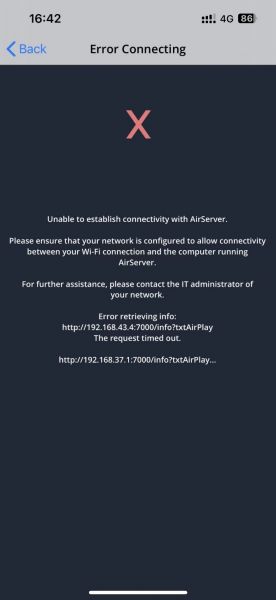
手机投屏连接失败原因 手机投屏连接不上怎么办
手机投屏是一种将手机屏幕内容无线传输到电视、电脑或其他设备的功能,它可以让你在大屏幕上享受手机上的视频、游戏、照片等。但是,有时候你可能会遇到手机投屏连接失败的问题,导致无法正常使用这项功能。那么,手机投屏连接失败的原因有哪些呢?手机投屏连接不上怎么办呢?本文将为你介绍一些常见的原因和解决方法。...
阅读全文 >
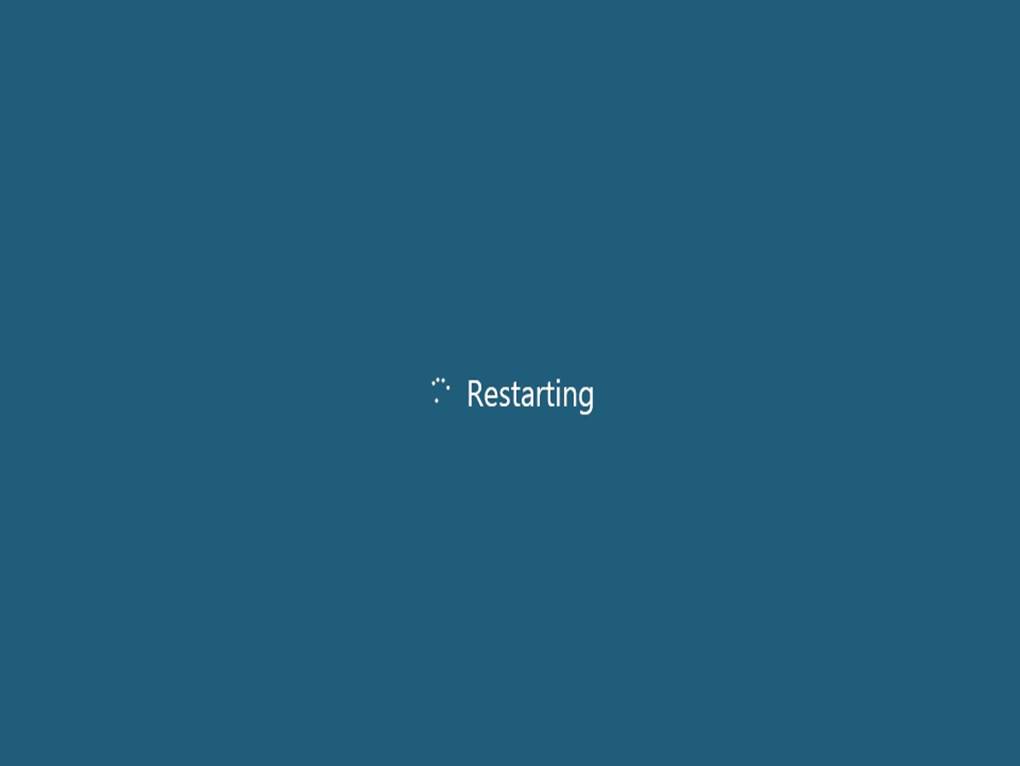
使用AirServer进行投屏,在同一网络下却搜索不到设备怎么办?
在使用AirServer投屏时,可能会由于各种原因而无法在屏幕镜像设备中找到目标设备,这让我们无法进一步完成投屏操作。本文将针对这种情况,为大家介绍几种主要的解决方法。...
阅读全文 >
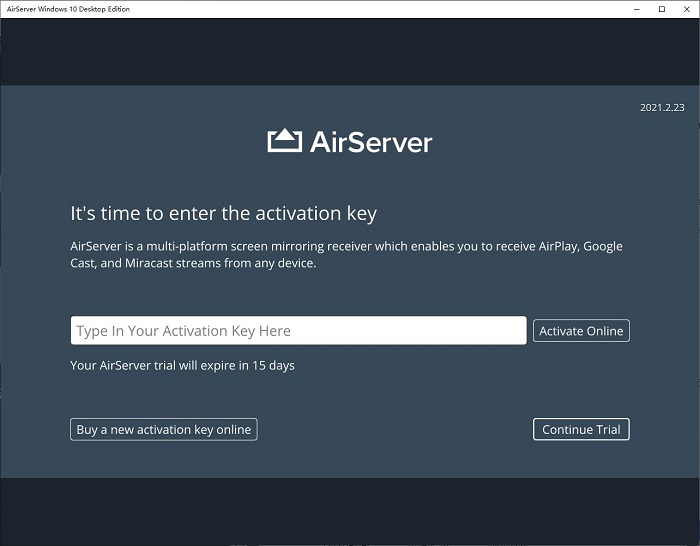
在Windows10N、Windows10KN系统上无法正常安装或使用AirServer
在之前,我们一直使用常见的Win10专业版系统来演示的AirServer(Win系统)各种功能,但在Win10其他版本的系统上使用AirServer会遇到一些问题,在Windows 10 N或Windows 10KN中无法安装或安装后无法打开AirServer Win10桌面版。...
阅读全文 >